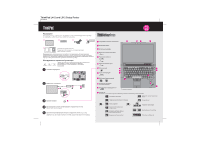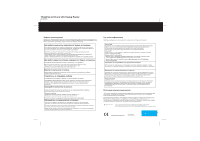Lenovo ThinkPad L512 (Russian) Setup Guide - Page 2
ThinkPad L412 and L512 Setup Poster
 |
View all Lenovo ThinkPad L512 manuals
Add to My Manuals
Save this manual to your list of manuals |
Page 2 highlights
ThinkPad L412 and L512 Setup Poster 2/19/2010 Fn+F4 Fn+F12. Fn+F4 Fn+F12). Access Help Access Help Access Help Windows® 7 Windows Lenovo Access Help." В Windows Vista® и в Windows XP ThinkVantage Quick Links в ThinkVantage Productivity Center, Access on-system help Access Help ThinkVantage и Access Help. Lenovo http://www.lenovo.com/think/support Troubleshooting User's guides and manuals http://www.lenovo.com/think/support Troubleshooting User's guides and manuals http://www.lenovo.com/support/faq http://www.lenovo.com/support/phone. Copyright Lenovo 2010. Lenovo, ThinkPad, ThinkVantage и UltraConnect Lenovo Windows и Windows Vista Microsoft Corporation P/N: 63Y0806
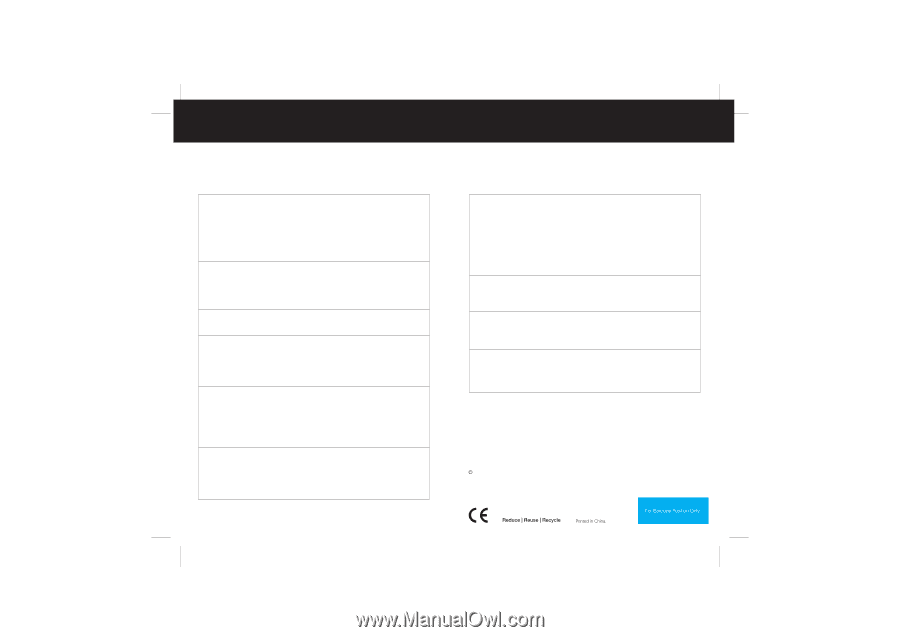
ThinkPad L412 and L512 Setup Poster
2/19/2010
Lenovo, ThinkPad, ThinkVantage и UltraConnect - товарные знаки Lenovo в США и/или в других странах
Windows и Windows Vista -
Microsoft Corporation
.
товарные знаки
в США и/или в других странах
P/N: 63Y0806
Copyright Lenovo 2010.
Важные рекомендации
Обязательно следуйте приведенным ниже важным рекомендациям, тогда вы получите максимум пользы и
удовольствия от пользования компьютером. Если вы не будете придерживаться этих рекомендаций, то вы
можете почувствовать дискомфорт, получить травму или повредить компьютер.
Если компьютер включён или заряжается аккумулятор, то основание компьютера, подставка для
рук и некоторые другие части компьютера нагреваются. Температура этих компонентов зависит от
интенсивности работы компьютера и уровня зарядки аккумулятора.
При длительном контакте компьютера с телом, даже через одежду, у вас могут возникнуть
неприятные ощущения, и даже может появиться ожог.
- Не допускайте, чтобы части компьютера, которые нагреваются во время работы, длительное
время соприкасались с руками, коленями или другой частью тела.
- Время от времени делайте паузу при работе на клавиатуре (убирайте руки с подставки для рук).
При работе компьютер нагревается: будьте осторожны.
Держите жидкости подальше от компьютера, чтобы не пролить их на компьютер и избежать
поражения электрическим током.
Берегите компьютер от влаги.
Не применяйте силу при работе с кабелями - их можно повредить или порвать.
Прокладывайте кабели адаптера питания, мыши, клавиатуры, принтера и других электронных
устройств, а также коммуникационные кабели так, чтобы за них нельзя было зацепиться,
споткнуться или повредить каким-нибудь другим способом: это может нарушить работу
компьютера.
Старайтесь не повредить кабели.
Прежде чем переносить компьютер, выполните одно из следующих действий и убедитесь,
что индикатор питания погас или медленно мигает:
- Переведите компьютер в режим ожидания: нажмите клавиши Fn+F4.
-
компьютер в режим сна: нажмите клавиши
.
Fn+F12
Переведите
Это исключит опасность повреждения компьютера и возможной потери данных.
Защищайте компьютер и данные.
- Выключите компьютер
- Переносите компьютер в качественной сумке, обеспечивающей должную амортизацию и защиту.
- Не кладите компьютер в плотно набитый чемодан или сумку.
- Перед тем как положить компьютер в переносную сумку, убедитесь, что он выключен, переведен
в режим ожидания
или в режим сна
.
(Fn+F4)
(Fn+F12)
- Не роняйте, не ударяйте, не царапайте, не перегибайте, не трясите и не стукайте ваш
компьютер, не ставьте на него, на дисплей и на внешние устройства тяжёлые предметы.
Обращайтесь с компьютером осторожно.
Если адаптер питания подключён к розетке и к компьютеру, то он нагревается.
Длительный контакт адаптера с телом, даже через одежду, может привести к ожогу.
- Не допускайте, чтобы во время работы адаптер касался вашего тела.
- Никогда не используйте адаптер для того, чтобы согреться.
При работе адаптер питания нагревается: будьте осторожны.
Где найти информацию
Подробную информацию о вашем компьютере можно найти в следующих источниках:
Access Help
Руководство по обслуживанию и по устранению неполадок
В
содержатся сведения о технике
безопасности, устранении неполадок, консультациях, услугах и о гарантии для вашего компьютера.
Руководстве по обслуживанию и по устранению неполадок
Руководство по технике безопасности и гарантии
В
включены общая информация по технике
безопасности и полный текст Ограниченной гарантии Lenovo.
Руководство по технике безопасности и гарантии
Чтобы просмотреть его, перейдите
на веб-страницу http://www.lenovo.com/think/support, нажмите Troubleshooting (Диагностика
неполадок), а затем User's guides and manuals (Руководства пользователя).
Предупреждение
В
содержатся сведения о стандартах радиочастот и безопасности. Прочитайте
его перед тем, как работать с беспроводными устройствами компьютера.
Предупреждении
Чтобы просмотреть
предупреждение, перейдите на веб-страницу http://www.lenovo.com/think/support, нажмите
Troubleshooting (Диагностика неполадок), а затем User's guides and manuals (Руководства
пользователя).
Получение консультаций и услуг
Чтобы узнать, как добиться максимальной производительности компьютера, откройте указанную ниже
веб-страницу; там приведены сведения о диагностике неполадок и ответы на часто задаваемые
вопросы: http://www.lenovo.com/support/faq
Дополнительную информацию о консультациях смотрите в разделе "Получение консультаций и услуг"
. Вы можете обратиться за
консультациями и информацией в Центр поддержки заказчиков по телефону.
Руководства по обслуживанию и по устранению неполадок
Текущий список номеров
телефонов смотрите на веб-странице http://www.lenovo.com/support/phone.
В Windows
®
7:
Чтобы открыть систему
выполните одно из следующих действий:
Access Help
,
-
ThinkVantage.
Нажмите кнопку
В разделе
в ThinkVantage Productivity Center,
нажмите "
" (Встроенная справка
Quick Links
Access on-system help
Access Help).
В Windows Vista
и в Windows XP:
®
- Нажмите
, поместите указатель мыши на
, затем
и
нажмите
Пуск
Все программы
ThinkVantage
Access Help
.
Access Help
- это обстоятельное электронное руководство, в котором есть ответы почти на все
вопросы, связанные с работой компьютера. Руководство поможет вам сконфигурировать
установленные на заводе средства и инструменты или устранить неполадки.
Нажмите "Пуск", а затем "Справка и поддержка". В разделе
Windows
нажмите
.
"Справка и поддержка"
"
"
Lenovo Access Help
Прочие названия фирм, продуктов или услуг могут быть товарными знаками или марками обслуживания других компаний.